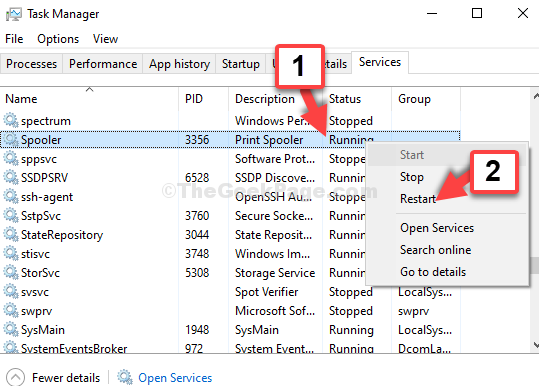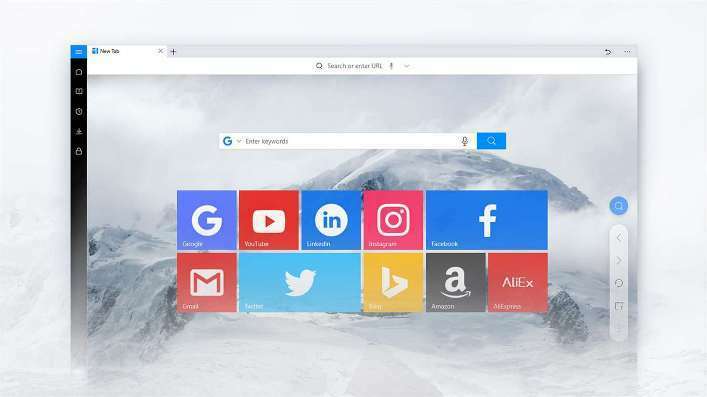- Einige Benutzer haben zu viele Symbole auf ihrem Desktop und haben Schwierigkeiten, sie zu organisieren.
- Die beste Lösung besteht darin, einen Anwendungsstarter zu verwenden, um Speicherplatz auf Ihrem Desktop freizugeben.
- Unten finden Sie einen Launcher, der nach der Mac OS X-Launcher-Leiste entworfen wurde, die sich am oberen Rand des Bildschirms befindet.
- Wir zeigen Ihnen auch einen Launcher, mit dem Sie Ihre Lieblings-Apps für einen schnellen Zugriff zum Dock hinzufügen können. Lesen Sie weiter für weitere Details!

Diese Software hält Ihre Treiber am Laufen und schützt Sie so vor gängigen Computerfehlern und Hardwarefehlern. Überprüfen Sie jetzt alle Ihre Treiber in 3 einfachen Schritten:
- DriverFix herunterladen (verifizierte Download-Datei).
- Klicken Scan starten um alle problematischen Treiber zu finden.
- Klicken Treiber aktualisieren um neue Versionen zu erhalten und Systemstörungen zu vermeiden.
- DriverFix wurde heruntergeladen von 0 Leser in diesem Monat.
Windows 10 bietet mehr Funktionen als jede andere Version des Systems zuvor. Allein für die Desktop-Verwaltung und -Anpassung bietet es die Möglichkeit, mehrere Desktops zu verwenden, und einige weitere interessante Funktionen.
Einige Leute sind jedoch mit der Gestaltung von Windows 10 nicht zufrieden. Manche Leute haben einfach zu viele Symbole auf dem Desktop und haben Mühe, ihn zu organisieren.
In jedem Fall muss etwas getan werden, um ihre Umgebung produktiver zu machen.
Wenn Sie solche Probleme haben, ist die wahrscheinlich beste Lösung die Verwendung eines App-Launchers. Durch die Verwendung dieser Art von Software können Sie etwas Desktop-Speicherplatz freigeben und eine Portion Frische auf den Weg bringen.
Wir haben nach den besten Desktop-App-Launchern für gesucht Windows 10, und erstellte eine Liste der besten derzeit verfügbaren.
Wenn Sie also vorhaben, einen App-Launcher zu verwenden, sich aber nicht entscheiden können, welcher der beste ist, sollten Sie sich unsere Mini-Rezensionen ansehen.
Was sind die besten App Launcher für Windows 10?
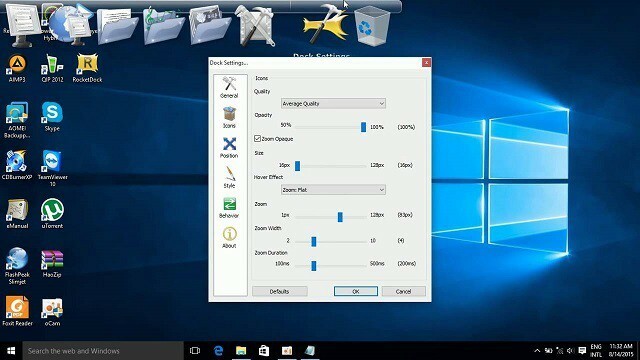
Raketendock ist wahrscheinlich der bekannteste Name auf dieser Liste. Sie haben wahrscheinlich schon in Windows XP-Tagen davon gehört oder vielleicht sogar verwendet, und raten Sie mal, es ist auch mit Windows 10 kompatibel.
Falls Sie mit RocketDock nicht vertraut sind, ist es ein Programmstarter/Dock, der sich oben auf Ihrem Bildschirm befindet.
Das Dock ist der Startleiste von Mac OS X nachempfunden und dient einfach dazu, Ihre bevorzugten Verknüpfungen an einem Ort zu speichern, damit Sie immer darauf zugreifen können.
Wenn Sie RocketDock installieren, enthält es einige Standardverknüpfungen, aber Sie können es leicht ändern und jedes beliebige Programm oder jede gewünschte App hinzufügen.
Das Beste an RocketDock ist, dass es viel Platz auf dem Desktop sparen kann. Wenn Sie also viele Symbole haben, kann dies lebensrettend sein.
⇒Holen Sie sich RocketDock
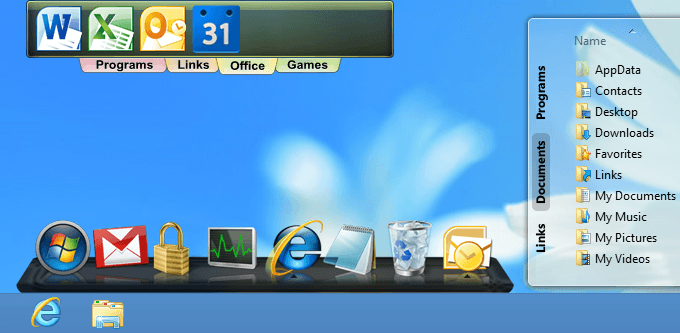
Wie RocketDock ist auch ObjectDock ein bekannter Programmstarter für Windows, den es schon länger gibt. Es ermöglicht Ihnen, Ihre Lieblingsprogramme und -anwendungen zum Dock hinzuzufügen, um schnell darauf zuzugreifen.
Es erlaubte sogar Windows 7-Benutzern, Gadgets hinzuzufügen, aber wie Sie wahrscheinlich wissen, wurde diese Funktion eingestellt.
Jedoch, Es gibt immer noch eine Möglichkeit, Gadgets zu Windows 10 hinzuzufügen, sodass Sie sie mit ObjectDock kombinieren.
ObjectDock hat ein schlichtes Design, da Sie den Eindruck haben, dass Ihre Apps auf einem Tisch „sitzen“. Das Dock befindet sich oben auf Ihrem Bildschirm, damit Ihre Arbeit nicht unterbrochen wird.
Sie können sogar Schnellstartsymbole aus der Taskleiste hinzufügen, um eine noch schnellere Integration zu erzielen.
ObjectDock ist kostenlos erhältlich, es gibt aber auch eine kostenpflichtige Version, die einige zusätzliche Funktionen mitbringt.
⇒ ObjectDock abrufen
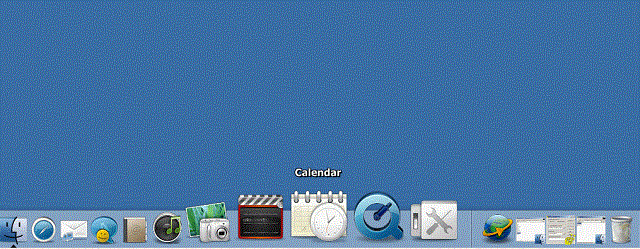
RK Launcher ist ein weiteres kostenloses Dock für Windows 10, das zum Speichern Ihrer Lieblings-Apps und -Programme verwendet wird. Sie können absolut jede gewünschte App hinzufügen, aber auch Dateien und Ordner.
RK Launcher wird am Rand Ihres Bildschirms platziert, muss jedoch nicht unbedingt der obere Rand sein, da Sie ihn an jede gewünschte Seite des Bildschirms verschieben können.
RK Launcher hat auch ein einfaches und ordentliches Design und sollte sich perfekt in Ihre Arbeitsumgebung einfügen.
Die Möglichkeit, Themen zu ändern und benutzerdefinierte Symbole und Docklets hinzuzufügen, ermöglicht es Ihnen, das Aussehen von RK Launcher vollständig anzupassen.
Da RK Launcher auf jeder Seite des Bildschirms platziert werden kann und verschiedene Apps, Programme und Dateitypen unterstützt, kann es ein perfekter Ersatz für die Taskleiste sein.
Obwohl es für die vorherigen Versionen von Windows entwickelt wurde, funktioniert RK Launcher immer noch gut in Windows 10.
⇒ Holen Sie sich RK Launcher
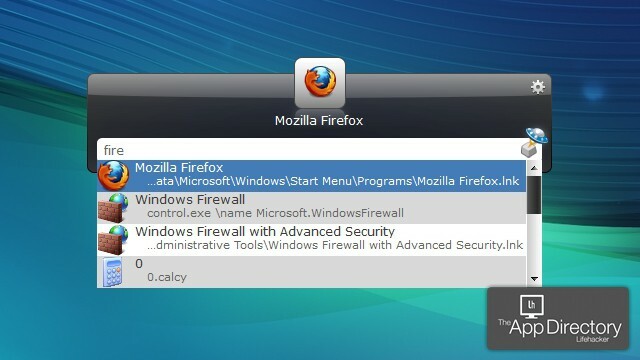
Executor ist ein sehr einfacher Programm-/App-Launcher für Windows 10, mit dem Sie auf jedes installierte Programm in der App auf Ihrem Computer zugreifen können, indem Sie einfach den Namen eingeben.
Executor befindet sich in der Taskleiste, Sie müssen also nur darauf klicken, den Namen der App eingeben, die Sie öffnen möchten, und sie wird sofort geöffnet.
Sobald Sie dieses Programm installieren, indiziert es alle installierten Programme und Apps sowie Menüeinträge, die Liste der zuletzt aufgerufenen Elemente und mehr.
Dies ist ein wirklich kleines Programm mit einer Größe von weniger als 1 MB, sodass es im Hintergrund keine Ressourcen belegt.
Außerdem können Sie einem Programm ein bestimmtes Schlüsselwort zuweisen, sodass Sie nicht den vollständigen Namen eingeben müssen.
Neben Programmen und Apps funktioniert Executor auch gut mit URLs. Wenn Sie also schnell auf eine bestimmte Website zugreifen müssen, geben Sie einfach deren Adresse in Executor ein.
Wenn Sie Probleme bei der Interaktion mit der Standardsuchmaschine von Windows 10 haben, Cortana, oder Sie möchten einfach etwas anderes ausprobieren, Executor kann eine perfekte Alternative sein.
⇒ Executor holen
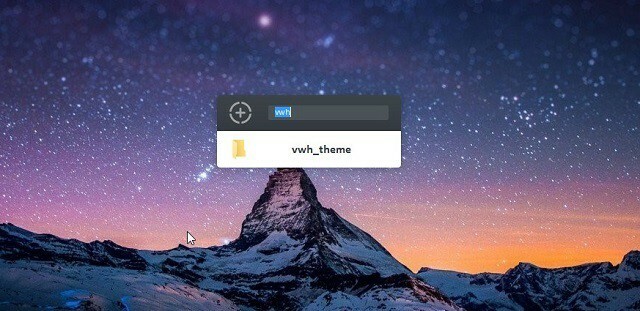
Launchy ist ein weiterer furchtbar einfacher Launcher für Windows, der auch unter Windows 10 reibungslos funktioniert.
Der größte Vorteil von Launchy ist, dass es sofort nach der Installation einsatzbereit ist, da Sie nichts einrichten müssen.
Wenn Sie das Programm öffnen, zeigt es nur eine Suchleiste zusammen mit einem kleinen Systemsteuerungssymbol an.
Geben Sie einfach den Namen des Programms ein, das Sie öffnen möchten, und Vorschläge werden im Handumdrehen angezeigt.
Launchy öffnet nicht nur normale Programme oder Apps, sondern kann auch nach alten Dateien suchen, die in mehreren Ordnern gespeichert sind, was mehr als nützlich sein kann.
Obwohl Launchy nicht so viele Funktionsmerkmale wie Executor bietet, können Sie es dennoch mit Skins und Plugins anpassen.
Dieses Programm kann auch als solider Ersatz für die integrierte Suche von Windows 10 dienen.
Launchy ist kostenlos erhältlich und kann von heruntergeladen werden dieser Link. Das Programm ist sowohl als portable als auch als .exe-Version erhältlich.
⇒Holen Sie sich Launchy
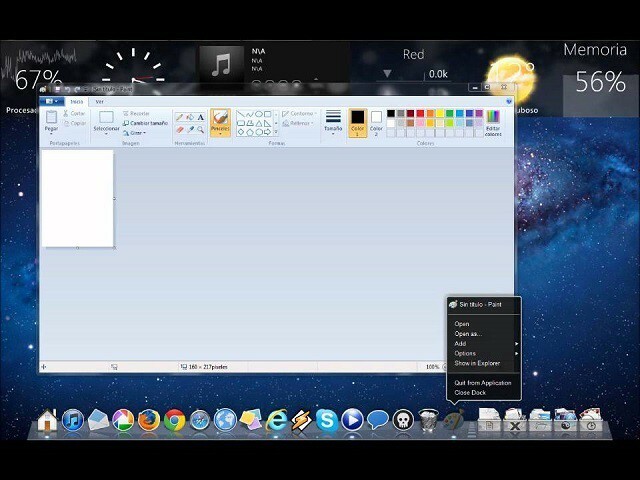
Obwohl der Name Sie denken lässt, dass dieses Programm nur in Windows XP, es ist eigentlich perfekt kompatibel mit Windows 10.
XWindows Dock imitiert die Launcher-Symbolleisten von MacOS und bietet Ihnen einige Optionen, die auch im Apple-Tool verfügbar sind.
Das Beste an diesem Dock ist, dass es Ihnen die vollständige Anpassung ermöglicht. Sie können das Erscheinungsbild ändern, indem Sie Grafikeffekte wie Reflexionen, Transparenz, Schatten, Unschärfe und mehr hinzufügen.
Aber neben seinem ausgefallenen Aussehen bietet Ihnen XWindows Dock auch außergewöhnliche Funktionsmerkmale. Sie können Ihre Lieblings-Apps und -Programme sowie einige andere Windows-Funktionen hinzufügen.
Sie können auch den Plugin-Manager verwenden, um der Benutzeroberfläche einige benutzerdefinierte Plugins hinzuzufügen, z.
Laut einigen Online-Rezensionen kann die Verwendung von XWindows Dock jedoch zunächst kompliziert sein, sodass Sie möglicherweise einige Zeit benötigen, um sich daran zu gewöhnen.
⇒Holen Sie sich XWindows Dock
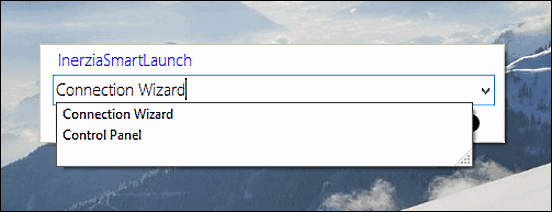
Okay, wir haben über einfache App-Launcher für Windows gesprochen, aber einfacher als InerziaSmartLaunch kann es nicht sein. Die gesamte Benutzeroberfläche dieses Launchers ist nur eine Suchleiste!
Wenn Sie den Namen der App eingeben, die Sie öffnen möchten, werden Vorschläge im Kontextmenü, ähnlich wie bei Browsern, von Google angezeigt.
Aber trotz seines extrem einfachen Aussehens kann InerziaSmartLaunch tatsächlich viel für Sie tun.
Natürlich können Sie nach regulären Apps und Programmen suchen, aber Sie können auch nach aktuellen Dokumenten, Ordnern (System oder einem anderen) oder etwas anderem suchen.
Geben Sie also einfach ein, wonach Sie suchen, und InerziaSmartLaunch findet es für Sie.
Dieses Programm hat tatsächlich einige zusätzliche Funktionen, die mehr als nützlich sein können. Sie können beispielsweise ein bestimmtes Schlüsselwort mit einer App oder einem Programm verknüpfen und es einfach durch Eingabe dieses Schlüsselworts öffnen.
Sie können eine beliebige Kombination von Schlüsselwörtern verwenden, einschließlich eines einzelnen Buchstabens.
⇒Holen Sie sich InerziaSmartLaunch
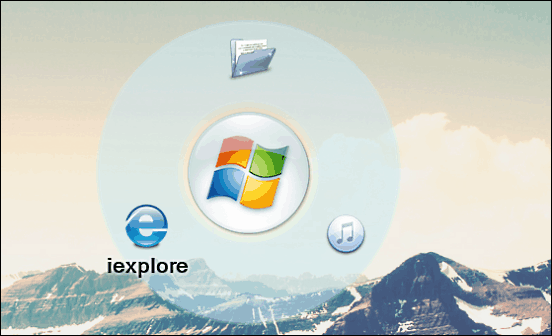
CircleDock ist ein interessanter Programmstarter für Windows, vor allem wegen seines einzigartigen Aussehens. Nun, es ist genau das, was der Name sagt, ein kreisförmiges Dock zum Starten von Apps.
Aber dieser Launcher funktioniert auch anders als normale Launcher, da er nicht die ganze Zeit auf dem Bildschirm ist.
Um CircleDock zu öffnen, müssen Sie es zuerst starten und es erscheint sofort neben Ihrem Mauszeiger, wo immer es ist.
Sobald sich das Dock öffnet, sehen Sie alle Ihre angehefteten Apps und Programme in einer kreisförmigen Reihenfolge sortiert und können mit einem einzigen Klick darauf zugreifen.
Neben regulären Programmen und Apps können Sie CircleDock auch andere Dateien und Ordner hinzufügen.
Dieses Programm bietet auch einige grundlegende Anpassungsoptionen und unterstützt mehrere Monitore und virtuelle Desktops.
⇒Holen Sie sich Circle Dock
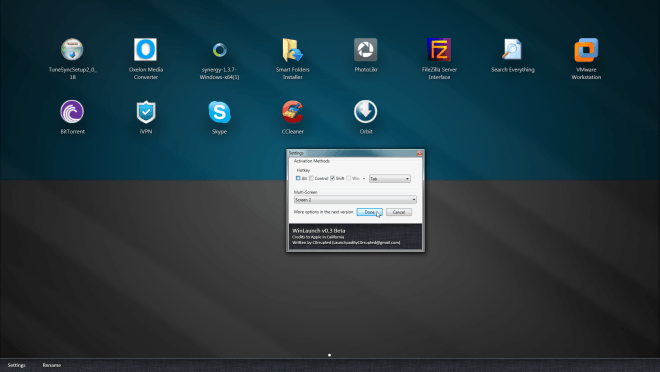
WinLaunch ist eine weitere kostenlose Nachahmung von App-Launchern von Apples Betriebssystemen. Dieses Programm basiert auf dem Launcher von Mac OS X Lion.
Ähnlich wie Circle Dock wird es minimiert im Hintergrund gestartet und Sie aktivieren es, indem Sie die Tastenkombination Umschalt + Tab drücken.
Wenn aktiviert, erscheint die Launcher-Leiste und zeigt Ihnen die Liste aller angehefteten Programme und Apps.
Sobald WinLaunch geöffnet wird, werden Desktop-Symbole ausgeblendet und der Hintergrund wird unscharf, was eine nette Geste im Design ist.
Sie können Verknüpfungen nach Gruppen gruppieren, ähnlich wie in iOS; Ziehen Sie einfach ein Symbol in das andere, um eine Gruppe zu erstellen.
Sie können beliebig viele Gruppen erstellen und weitere Anpassungen vornehmen, z. B. den Namen der Gruppe hinzufügen.
Es gibt auch den "Jiggel-Modus", mit dem Sie Symbole von einer Gruppe in eine andere verschieben können.
Um Symbole zu WinLaunch hinzuzufügen, drücken Sie F auf Ihrer Tastatur, der Launcher wird dann auf ein kleineres, bewegliches Fenster reduziert, in dem Sie Symbole per Drag & Drop hinzufügen können.
⇒Holen Sie sich WinLaunch
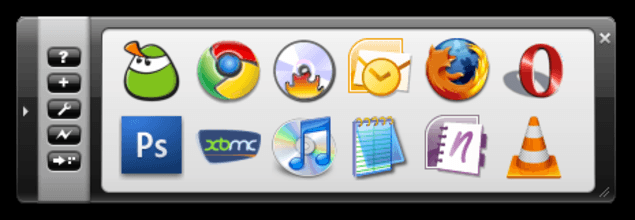
Appetizer ist ein Open-Source-Anwendungsstarter für Windows 10.
Es ist sehr einfach im Design (nun, wie die meisten Launcher), bietet aber auch einige nützliche Funktionen für den Zugriff auf Ihre Lieblings-Apps und -Programme.
Das erste, was Sie an diesem Programm bemerken werden, ist sein ungewöhnliches Aussehen.
Es erinnerte uns an Microsofts altes Mathe-Tool (lassen Sie es uns wissen, wenn Sie damit einverstanden sind), mit diesen Schaltflächen und einer rechnerähnlichen Oberfläche.
Aber genug mit nostalgischen Vergleichen, mal sehen, was dieses Programm für Sie tun kann.
Im Gegensatz zu den meisten Startprogrammen, die Ihr System automatisch nach installierten Apps und Programmen durchsuchen, müssen Sie bei Appetizer tatsächlich Programme eingeben, auf die Sie damit zugreifen möchten.
⇒Holen Sie sich Vorspeise
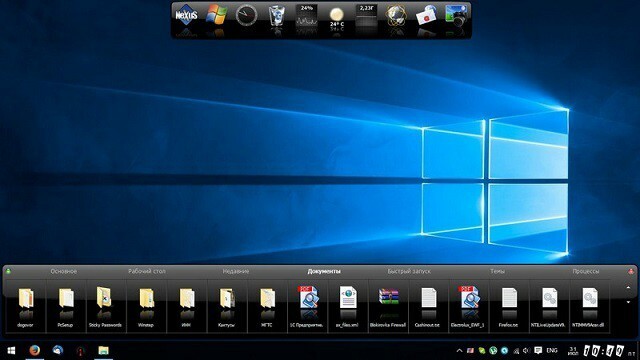
Obwohl Funktionalität wahrscheinlich das Wichtigste ist, möchte Winstep Nexus Dock Sie mit seinem atemberaubenden Aussehen bezaubern.
Dieser Anwendungsstarter ist einer der am besten entwickelten in der Branche und bietet sogar eine Handvoll Anpassungsoptionen.
Eine der Anpassungsoptionen ist die Möglichkeit, benutzerdefinierte Symbole für Ihre Dock-Elemente festzulegen.
Wenn es um Benutzerfreundlichkeit geht, ist Nexus Dock eigentlich ein recht einfach zu bedienendes Tool.
Es funktioniert nach dem Drag-and-Drop-Prinzip, sodass Sie Ihr Lieblingsprogramm oder Ihre Lieblings-App nur mit dem Mauszeiger auf dem Dock verschieben müssen.
Neben normalen Programmen unterstützt Nexus Dock auch Dateien, Ordner und andere Funktionen. Alles hat ein eigenes Symbol im Dock, sodass Sie nicht das Problem haben, zu erkennen, was was ist.
Nexus Dock kann auch als Ersatz für die Taskleiste dienen, da es minimierte, laufende Programme und die Taskleiste auf dem Dock anzeigen kann.
⇒ Holen Sie sich Winstep Nexuso Dock
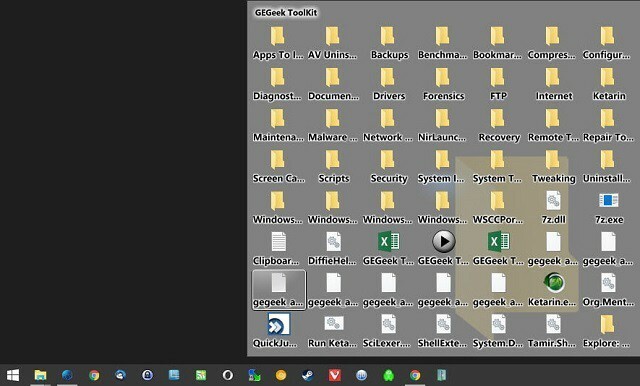
7Stacks ist, wie der Name schon sagt, ein kostenloser Programmstarter für Windows, der die Stacks-Funktionalität von Mac OS X imitiert.
Es ermöglicht Ihnen, hauptsächlich Ordner, aber auch Dateien und Programme in speziellen „Stapeln“ in Ihrer Windows-Taskleiste zu speichern.
Sobald Sie einen neuen Stapel erstellt haben, können Sie bis zu 10 Ordner daran anheften und darauf zugreifen, indem Sie einfach eine Schaltfläche in Ihrer Taskleiste drücken.
Sie können mit 7Stacks grundsätzlich jeden Ordner in Stapel stecken, von speziellen Ordnern wie Arbeitsplatz bis hin zu normalen Ordnern auf Ihrer Festplatte.
Wenn Sie den Ordner Stacks nicht auf Ihrer Taskleiste platzieren möchten, können Sie den manuellen Menümodus verwenden und sie auf dem Desktop belassen.
Diese Software ist nützlich, wenn Sie während Ihres Arbeitstages auf viele Ordner zugreifen müssen, aber nicht auf dem Desktop bleiben und Verwirrung stiften möchten.
⇒Holen Sie sich 7Stacks
Das war's für unsere Liste der 12 besten App- und Programmstarter für Windows 10. Alle diese Launcher haben etwas Einzigartiges zu bieten, und jeder von ihnen kann eine bestimmte Windows 10-Funktion ersetzen.
Wenn Sie also mit einigen Funktionen von Microsoft nicht zufrieden sind oder einfach neue Lösungen ausprobieren möchten, sind die Programme aus diesem Artikel genau das Richtige für Sie.